Passo a passo:
1.Instalar o Google Chrome: https://www.google.com/chrome/browser/desktop/index.html
2. Abrir o Google Chorme e acessar o Google Earth web
3. Baixar aqui o arquivo com a localização das UVIS do Município de São Paulo
4. Para encontrar UVIS ou o Distrito Administrativo (DA) referente ao endereço que o usuário está procurando, basta colocar na área“pesquisar” o endereço completo (rua, número e bairro, Cidade, País).
Na área “obter rotas, histórico”, confirmar o endereço.
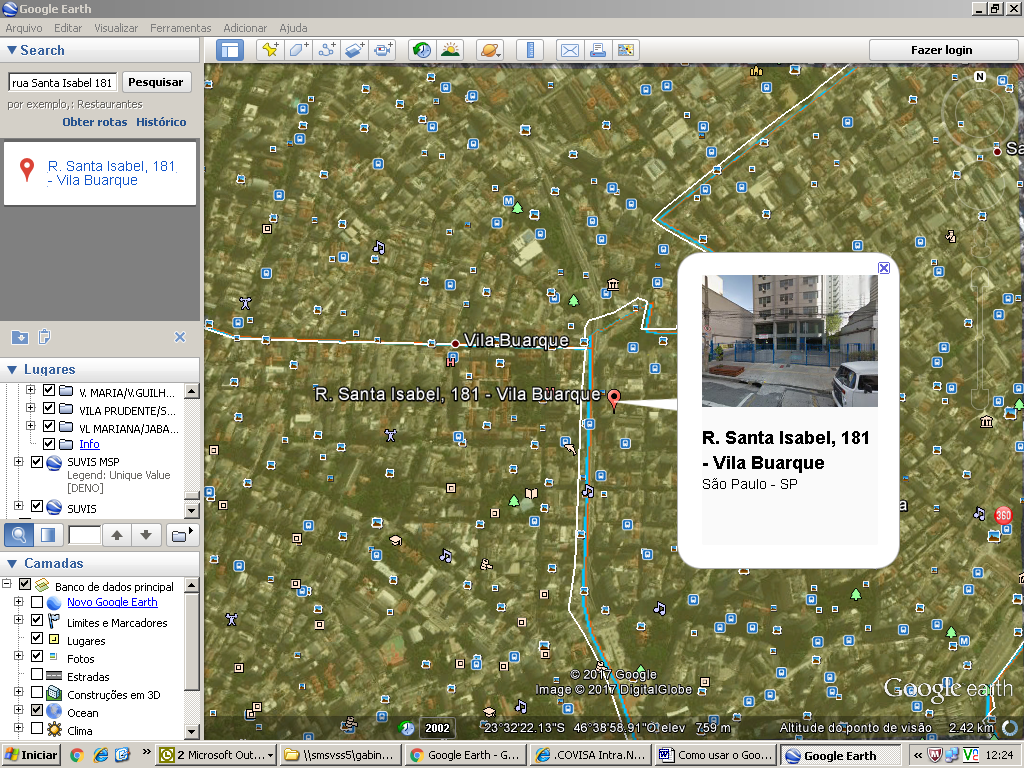
Quando o Google Earth encontrar o endereço, basta dar um click ao lado do endereço encontrado, que aparecerá a UVIS e o DA (a UVIS e o DA aparecem como DENO).
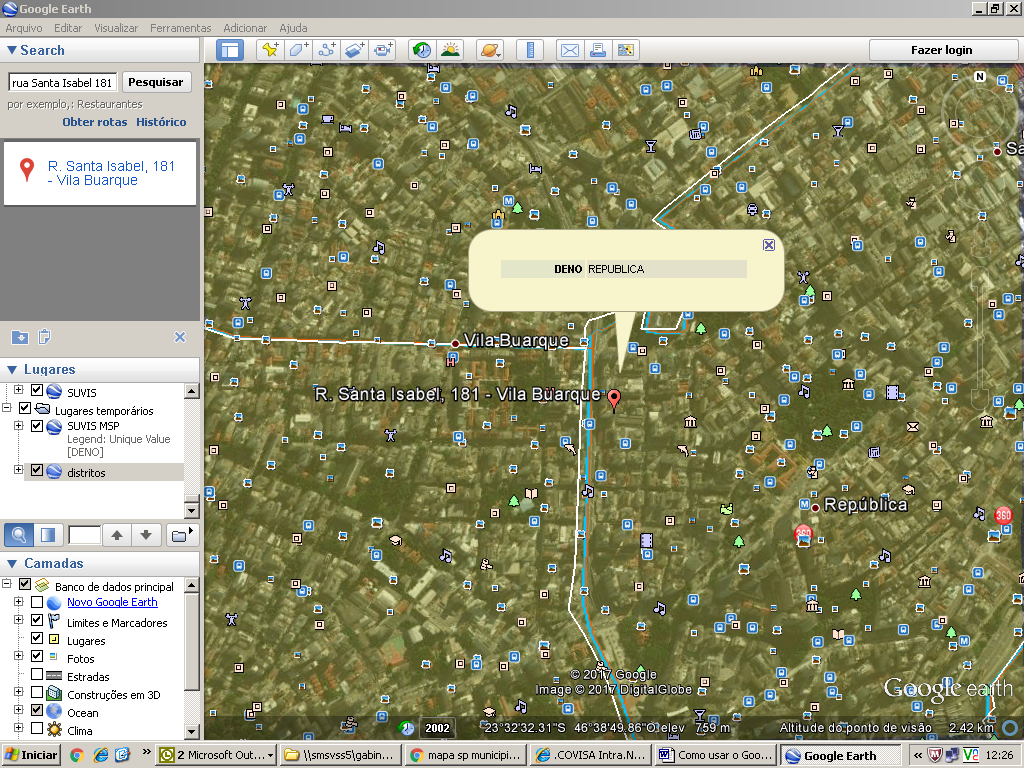
Observação:
O Google Earth é compatível com o Windows XP, Windows Vista, Windows 7, Windows 8 e Windows 10, além do Mac OS X 10.6 ou posterior.
Configuração para o PC
Mínima:
Sistema Operacional: Windows XP e mais tarde
CPU: Pentium 3 de 500 Mhz
Memória de sistema (RAM): 512 MB
Disco rígido: 500 MB de espaço livre
Velocidade de rede: 128 Kbits/s
Placa gráfica: DirectX 9 e 3D, com 64 MB de VRAM
Tela: 1024x768, "High Color de 16 bits" – DirectX 9 (para ser executado em modo Direct X)
E-mail: para a funcionalidade de e-mail, é necessário ter o Outlook 2007 ou superior
Recomendada:
Sistema Operacional: Windows 7 e 8
CPU: Pentium 4 de 2,4 GHz+ ou AMD 2400xp+
Memória do sistema (RAM): 1 GB ou mais
Disco rígido: 2 GB de espaço livre ou mais
Velocidade de rede: 768 Kbits/s
Placa gráfica: DirectX 9 e 3D, com 256 MB de VRAM
Tela: 1280 x 1024, "True Color de 32 bits"
ATENÇÃO! Caso não seja possível utilizar os recursos acima, clique aqui para utilizar outra forma para encontrar a UVIS (Unidade de Vigilância em Saúde) correpondente ao endereço do notificante.


